چگونه مخاطبین حذف شده در اکانت گوگل را بازیابی کنیم؟
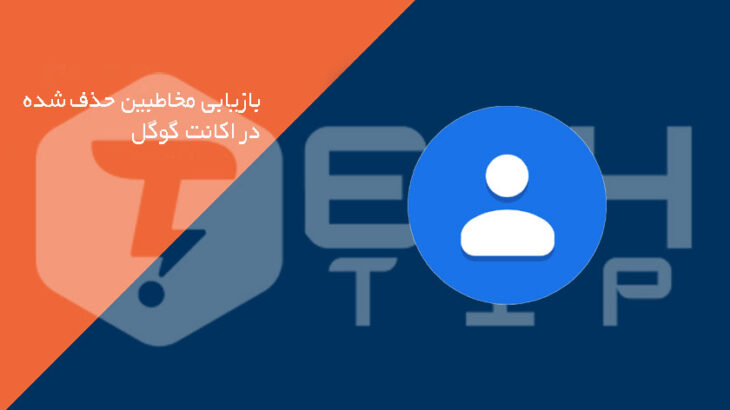
حذف مخاطبین از اکانت گوگل به اشتباه باید یکی از بزرگترین کابوس هایی باشد که کاربر اندروید یا جیمیل می توانند انجام دهند. نگران نباشید، مخاطبین را می توان به راحتی پیدا کرد ، به شرطی که بدانید چه کارهایی باید انجام دهید.
بیشتر بدانید:
نحوه افزایش امنیت اکانت گوگل
مخاطبین گوگل
مخاطبین گوگل بیشتر در گوشی های اندروید و حساب های جیمیل برای ذخیره دفترچه تلفن استفاده می شوند. با این حال ، کاربران iOS هم می توانند برای اضافه کردن مخاطبین خود به اکانت گوگل استفاده کنند.
صرف نظر از سیستم عامل یا پلتفرم ، همگام سازی و ویرایش مخاطبین گوگل بسیار آسان است ، که این امر آنها را برای بسیاری از افراد به یک روش راحت برای بازیابی مخاطبین گوگل تبدیل می کند.
مشکل این است که استفاده آسانتر از چیزی ، تمایل بیشتری به هنگام از دست دادن آن خواهید داشت. من شخصاً شاهد نمونه ای بوده ام که شخصی تلفن قدیمی خود را به مادر خود داده است و اصلاً زحمت پاک کردن اطلاعات دستگاه را نکشیده. یا حداقل حساب گوگل را از گوشی حذف کند.
احتمالاً می توانید حدس بزنید که چه اتفاق افتاد است. به اشتباه تمام مخاطبین از حساب گوگل فرد پاک شده است.
نکته خوب این است که گوگل به این احتمال فکر کرده است. به شرطی که در همان زمان به مرورگر دسترسی داشته باشید، تا مخاطبین به راحتی بازیابی شوند. برای خاص تر بودن ، می توانید وضعیت مخاطبین گوگل خود را در یک زمان خاص قرار دهید.
با این گفته ، بیایید ببینیم چگونه می توانید مخاطبین حذف شده از اکانت گوگل خود را بازیابی کنید.
بازیابی مخاطبین حذف شده از اکانت گوگل
تنها آنچه شما برای عملیات زیر نیاز دارید یک مرورگر است و اطلاعات ورود به حساب گوگل شما. اگر هردوی اینها را داشته باشید ، مسائل باید به آسانی پیش بروند.
ابتدا به صفحه مخاطبین گوگل بروید و اطلاعات حساب گوگل (نام کاربری و پسورد) را وارد کنید. در سمت راست بالای صفحه مخاطبین گوگل، آیکون تنظیمات وجود دارد. روی آن کلیک کنید و منوی کوچک زیر را باز می کند. در منوی گفته شده ، روی گزینه [لغو تغییرات یا Undo changes] کلیک کنید.
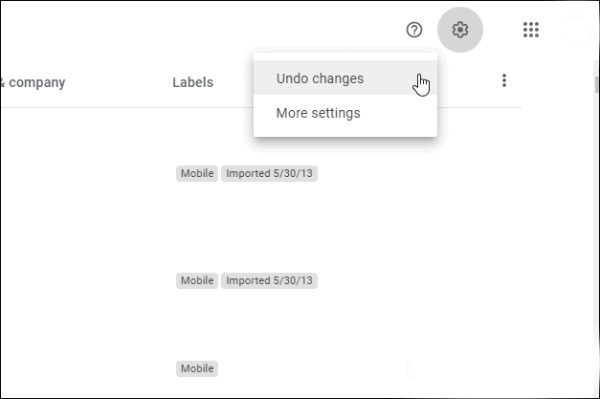
اینجاست که همه چیز جالب می شود. پنجره کوچکی برای شما باز می شود. این امر به شما امکان می دهد تغییرات را لغو کرده و مخاطبین گوگل خود را به وضعیتی که در هر ساعت از 30 روز گذشته بوده اید بازگردانید. این گزینه با گزینه های از پیش تعریف شده همراه است: 10 دقیقه قبل ، یک ساعت پیش ، دیروز یا یک هفته قبل.
چیزی که قبلاً در موردش صحبت می کردم گزینه [Custom] بود که احتمالاً مفیدترین آنهاست. این به شما امکان می دهد تا در 30 روز گذشته مخاطبین خود را به هر نقطه خاص که می خواهید بازگردانی کنید. بنابراین اگر به یاد داشته باشید که جمعه گذشته با تلفن خود تماس گرفتید ، می توانید همه چیز را به آن تاریخ و ساعت مشخص انتخاب کنید، بدون از دست دادن چیزی.
گزینه مورد نظر خود را انتخاب کنید و روی گزینه [Undo] کلیک کنید.
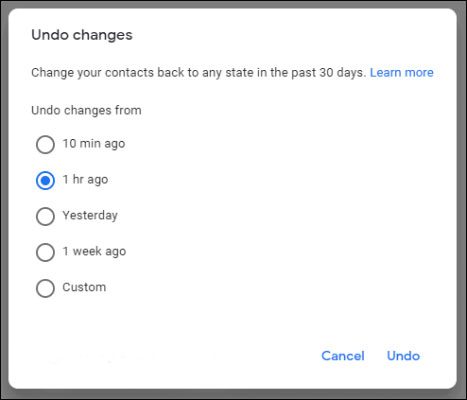
گوگل جادوی خود را انجام خواهد داد (ممکن است چند دقیقه طول بکشد) و همه چیز به آنچه در آن مقطع زمانی که شما انتخاب کرده اید برمی گردد.
قابلیت استفاده آسان است و غالباً مورد استفاده کاربران قرار نمی گیرد. تا جایی که در واقع به آن احتیاج دارند ، یعنی.
روش دوم :
حذف تصادفی مخاطبین یا از دست دادن آنها به دلیل خرابی گوشی میتواند تجربهای ناخوشایند باشد. اما نگران نباشید! گوگل امکان بازیابی مخاطبین را از طریق حساب کاربری شما فراهم کرده است. در این مقاله، به شما نشان میدهیم که چگونه مخاطبین خود را از گوگل بازیابی کنید.
مراحل بازیابی مخاطبین از گوگل:
1. به وبسایت Google Contacts بروید:
- از طریق مرورگر خود به آدرس https://contacts.google.com/ بروید.
- با حساب کاربری گوگل خود وارد شوید.
2. به بخش “بیشتر” بروید:
- روی منوی سهنقطه در گوشه سمت چپ بالای صفحه کلیک کنید.
- از لیست، گزینه “مدیریت مخاطبین” را انتخاب کنید.
3. “بازیابی مخاطبین” را انتخاب کنید:
- در بخش “مدیریت مخاطبین”، روی “بازیابی مخاطبین” کلیک کنید.
- در این بخش، میتوانید مخاطبین حذفشده در 30 روز گذشته را بازیابی کنید.
4. بازه زمانی مورد نظر خود را انتخاب کنید:
- میتوانید مخاطبین حذفشده در یک بازه زمانی خاص را بازیابی کنید.
- برای مثال، میتوانید مخاطبین حذفشده در “7 روز گذشته” یا “30 روز گذشته” را بازیابی کنید.
5. مخاطبین مورد نظر خود را انتخاب کنید:
- لیست مخاطبین حذفشده در بازه زمانی انتخابشده نمایش داده میشود.
- مخاطبینی که میخواهید بازیابی کنید را انتخاب کنید.
6. روی “بازیابی” کلیک کنید:
- پس از انتخاب مخاطبین مورد نظر، روی دکمه “بازیابی” کلیک کنید.
- مخاطبین انتخابشده به حساب کاربری گوگل شما و سایر دستگاههای همگامسازیشده اضافه میشوند.
نکات مهم:
- اگر از قبل از مخاطبین خود نسخه پشتیبان تهیه کردهاید، میتوانید از آن برای بازیابی مخاطبین خود استفاده کنید.
- برای تهیه نسخه پشتیبان از مخاطبین خود، میتوانید از Google Drive یا سایر ابزارهای پشتیبانگیری استفاده کنید.
- اگر بیش از 30 روز از حذف مخاطبین شما میگذرد، ممکن است نتوانید آنها را بازیابی کنید.
- برای اطلاعات بیشتر در مورد بازیابی مخاطبین از گوگل، میتوانید به مرکز راهنمای Google Contacts مراجعه کنید
با استفاده از این مراحل ساده، میتوانید به راحتی مخاطبین خود را از گوگل بازیابی کنید و از حریم خصوصی خود محافظت کنید.













